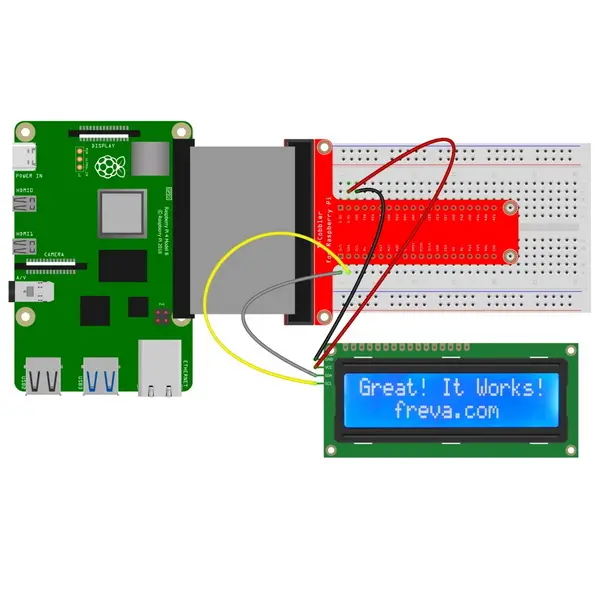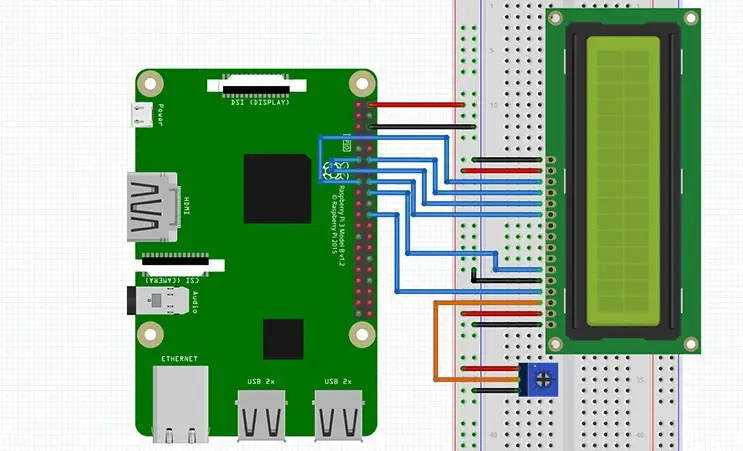¿Cómo conectar Raspberry Pi a la pantalla LCD?
Noticia
Feb-13-2025
Menú de contenido
● 1. Descripción de los tipos de pantallas LCD
● 3. Conexión de una pantalla LCD
● 6. Solución de problemas comunes
● 7. Aplicaciones de las pantallas LCD con Raspberry Pi
de automatización del hogar >>
● Citas
Conectar una Raspberry Pi a una pantalla LCD puede abrir un mundo de posibilidades para sus proyectos, ya sea que esté creando una pantalla simple para texto o una interfaz más compleja para aplicaciones interactivas. Esta guía completa lo guiará a través de los pasos para conectar su Raspberry Pi a varios tipos de pantallas LCD, incluidas pantallas de caracteres de 16x2 y pantallas TFT más avanzadas.
1. Comprender los tipos de pantallas LCD
Antes de sumergirse en las conexiones, es esencial comprender los diferentes tipos de pantallas LCD que puede usar con su Raspberry Pi:
- LCD de caracteres (por ejemplo, 16x2): estas pantallas muestran texto en formato de cuadrícula. Son fáciles de usar e ideales para mostrar información básica como lecturas de sensores o mensajes de estado.
- Pantallas TFT: Son pantallas gráficas que pueden mostrar imágenes y gráficos complejos. A menudo vienen con capacidades táctiles, lo que los hace adecuados para aplicaciones interactivas como tableros o paneles de control.
- Pantallas HDMI: monitores o televisores estándar que se conectan mediante un cable HDMI. Estas pantallas son versátiles y se pueden utilizar para una amplia gama de aplicaciones, desde centros multimedia hasta entornos de programación.
2. Componentes requeridos
Para conectar una pantalla LCD a su Raspberry Pi, necesitará los siguientes componentes:
- Raspberry Pi: Cualquier modelo funcionará, pero se recomienda la Raspberry Pi 3 o 4 para un mejor rendimiento.
- Pantalla LCD: Elija entre una pantalla de caracteres, una pantalla TFT o un monitor HDMI según las necesidades de su proyecto.
- Cables de puente: Para pantallas de caracteres y TFT, Necesitará cables de puente para hacer conexiones.
- Placa de pruebas: opcional pero útil para crear prototipos y organizar conexiones.
- Fuente de alimentación: asegúrese de tener una fuente de alimentación confiable para la Raspberry Pi.
- Resistencias: Dependiendo de su modelo de LCD, pueden ser necesarias resistencias para limitar la corriente y proteger los componentes.
3. Conexión de una pantalla LCD de 16x2 caracteres
3.1 Cableado de la pantalla LCD
Conectar una pantalla LCD de 16x2 caracteres es relativamente sencillo. Primero, asegúrese de que su Raspberry Pi esté apagada antes de realizar cualquier conexión.
Para una pantalla LCD típica de 16x2 con una interfaz I2C, conecte los pines de la siguiente manera:
- GND: Conecte este pin a cualquier pin de tierra en la Raspberry Pi.
- VCC: Conéctese a un pin de 5V en la Raspberry Pi.
- SDA (Serial Data Line): Conéctese a GPIO2 (Pin 3).
- SCL (Serial Clock Line): Conéctese a GPIO3 (Pin 5).
Este cableado permite que la Raspberry Pi se comunique con la pantalla LCD utilizando el protocolo I2C, que simplifica las conexiones mediante el uso de solo dos líneas de datos.
3.2 Instalación de las bibliotecas necesarias
Para controlar la pantalla LCD de manera efectiva, debe instalar bibliotecas específicas en su Raspberry Pi. Este proceso implica el uso de comandos de terminal para garantizar que se instalen todos los paquetes necesarios.
Actualizar su lista de paquetes es crucial antes de instalar cualquier software nuevo. Esto garantiza que tenga acceso a las últimas versiones de bibliotecas y herramientas disponibles para su sistema.
3.3 Escribir su primer código
Una vez que haya conectado su pantalla e instalado las bibliotecas necesarias, puede crear un script simple que envíe datos a la pantalla LCD. Este script puede mostrar mensajes o lecturas de sensores en la pantalla.
4. Conexión de una pantalla TFT
4.1 Cableado de la pantalla TFT
Para conectar una pantalla TFT, las conexiones variarán según el modelo específico que elija. Generalmente, conectará:
- GND: Pin de tierra en Raspberry Pi.
- VCC: Pin de 5V en Raspberry Pi.
- SDA/SCL: Para comunicación I2C si corresponde.
- Otros pines: Siga las instrucciones de cableado específicas proporcionadas con su modelo TFT.
La versatilidad de las pantallas TFT permite que se utilicen en varios proyectos donde la salida gráfica es esencial.
4.2 Instalación de las bibliotecas requeridas
Al igual que las pantallas de caracteres, necesitará bibliotecas diseñadas específicamente para su modelo de pantalla TFT. Esto a menudo implica clonar un repositorio de biblioteca de GitHub y ejecutar scripts de instalación adaptados a su tipo de visualización específico.
5. Conexión de una pantalla HDMI
La conexión de una pantalla HDMI es uno de los métodos más sencillos disponibles:
1. Apague su Raspberry Pi antes de realizar cualquier conexión.
2. Use un cable HDMI para conectar un extremo al puerto HDMI de su Raspberry Pi y el otro extremo a su monitor o televisor.
3. Una vez conectado, encienda su Raspberry Pi.
Las pantallas HDMI ofrecen alta resolución y son perfectas para aplicaciones que requieren imágenes detalladas o reproducción de video.
6. Solución de problemas comunes
Si encuentra problemas al conectar o usar su pantalla LCD, tenga en cuenta estos consejos para la solución de problemas:
- Asegúrese de que todas las conexiones sean seguras y estén cableadas correctamente de acuerdo con las especificaciones.
- Compruebe si ha instalado todas las bibliotecas y dependencias necesarias para su tipo de pantalla.
- Si utiliza la comunicación I2C, confirme que está habilitada en 'raspi-config', ya que este escenario a menudo se pasa por alto.
- Para pantallas HDMI, asegúrese de que estén encendidas antes de iniciar su Raspberry Pi; de lo contrario, es posible que no detecten la señal correctamente.
7. Aplicaciones de las pantallas LCD con Raspberry Pi
Las aplicaciones de conectar una pantalla LCD a una Raspberry Pi son amplias y variadas:
7.1 Interfaces de automatización del hogar
Puede crear interfaces de usuario para sistemas de automatización del hogar que permitan a los usuarios controlar las luces, los ajustes de temperatura y los sistemas de seguridad directamente desde una pantalla LCD.
7.2 Estaciones
meteorológicasAl integrar sensores con una pantalla LCD, puede construir una estación meteorológica que muestre datos en tiempo real como temperatura, humedad y presión atmosférica.
7.3 Centros multimedia
El uso de una pantalla HDMI convierte su Raspberry Pi en un centro multimedia donde puede transmitir videos o jugar mientras muestra información sobre la reproducción de medios en una pantalla conectada adicional.
7.4 Herramientas educativas
Las pantallas LCD se pueden utilizar en proyectos educativos donde los estudiantes aprenden conceptos de programación interactuando con salidas visuales en tiempo real.
7.5 Proyectos
de juegosPuede crear consolas de juegos personalizadas utilizando pantallas TFT como interfaces para controles y salida de gráficos, lo que mejora la experiencia del usuario en aplicaciones de juegos.
8. Proyectos avanzados con múltiples pantallas
Para aquellos que buscan llevar sus proyectos aún más lejos, considere usar varias pantallas simultáneamente:
8.1 Paneles de control multipantalla
Cree paneles que muestren diferentes tipos de información en varias pantallas, como las métricas de rendimiento del sistema en una pantalla mientras muestra las notificaciones del usuario en otra.
8.2 Exhibiciones interactivas
En museos o entornos educativos, se pueden usar varias pantallas juntas para crear exhibiciones interactivas que atraigan a los visitantes a través de contenido dinámico que se muestra en varios paneles.
Conclusión
Conectar una Raspberry Pi a una pantalla LCD puede mejorar significativamente sus proyectos al permitir una mejor interacción y visualización de datos. Ya sea que elija una pantalla de caracteres simple o una pantalla TFT compleja, comprender cómo configurar y solucionar problemas de estas conexiones es crucial para el desarrollo exitoso del proyecto.
Con diversas aplicaciones que van desde sistemas de automatización del hogar hasta herramientas educativas y proyectos de juegos, las posibilidades son infinitas cuando se trata de utilizar pantallas LCD con tecnología Raspberry Pi.
Preguntas relacionadas
1. ¿Qué es la comunicación I2C?
I2C (circuito interintegrado) es un protocolo de comunicación que se utiliza para conectar dispositivos de baja velocidad como sensores y pantallas en distancias cortas utilizando dos cables: SDA (línea de datos) y SCL (línea de reloj).
2. ¿Cómo habilito I2C en mi Raspberry Pi?
Puede habilitar I2C ejecutando 'sudo raspi-config', navegando a "Opciones de interfaz" y seleccionando "I2C". Esto permite que su sistema se comunique correctamente con los dispositivos I2C.
3. ¿Puedo usar varios dispositivos I2C con mi Raspberry Pi?
¡Sí! Puede conectar varios dispositivos I2C siempre que tengan direcciones únicas asignadas dentro de sus respectivas configuraciones.
4. ¿Qué debo hacer si mi pantalla no muestra nada?
Si no hay salida en la pantalla, comprueba todas las conexiones con cuidado (asegúrate de que son seguras) y comprueba que la alimentación se suministra correctamente mientras confirmas que has instalado las bibliotecas necesarias.
5. ¿Cómo cambio lo que se muestra en la pantalla LCD de mi personaje?
Para cambiar lo que se muestra en su pantalla LCD de caracteres, modifique la cadena en su script responsable del envío de datos; esto le permite actualizar los mensajes dinámicamente en función de la entrada del usuario o las lecturas del sensor.
Esta guía proporciona una base sólida para conectar varios tipos de pantallas LCD a su Raspberry Pi al tiempo que permite explorar innumerables posibilidades de proyectos.
Citas
[1] https://www.freva.com/how-to-connect-an-lcd-display-to-a-raspberry-pi/
[2] https://www.reddit.com/r/raspberry_pi/comments/17m88s0/lcd_screen_issues_with_raspberry_pi_5/
[3] https://core-electronics.com.au/guides/how-to-use-a-screen-display-with-raspberry-pi/
[4] https://forums.raspberrypi.com/viewtopic.php?t=299710
[5] https://pimylifeup.com/raspberry-pi-lcd-16x2/
[6] https://forums.raspberrypi.com/viewtopic.php?t=263298
[7] https://www.youtube.com/watch?v=SXkMEPoh59U
[8] https://forums.raspberrypi.com/viewtopic.php?t=286371
Related Topics

Pantalla táctil capacitiva integrada: tecnología 2025
Aug-25-2025

Terminal POS con pantalla táctil capacitiva – Soluciones de próxima generación
Aug-25-2025

Interfaz HMI táctil capacitiva | Control duradero y ergonómico
Aug-24-2025

Fabricantes OEM de paneles capacitivos: soluciones de pantalla táctil personalizadas
Aug-24-2025
Get a Free Quote
✔ 16 Years Manufacture Service ★★★★★
✔ 3 Technical Experts And 52+ Project Engineers Will Assiste You
✔ Wanty Employs Over 52 Engineers, Many Of Whom Come From Leading Tft Lcd Module Companies Such As Tianma And Boe-Varitronix. Each Core Team Member Brings 15 Years Of Industry Experience.
✔ If you would like more information about our products and services, please contact us. Whether you need a standard solution or a customized one, we are here to meet your needs.
✔ Please complete the form below, and the selected location will contact you promptly. Thank you for visiting, and have a great day!